Dù cho sở hữu những chiếc laptop với lượng pin khổng lồ, đôi khi người dùng phải thật sự tiết kiệm pin để có thể dùng được đến cuối ngày.
Và nếu chiếc laptop đã trở nên cũ kỹ thì lượng pin lại càng giảm nhanh hơn. Cùng với đó là việc cắt điện luân phiên liên tục cũng sẽ là nỗi ác mộng với những người dùng laptop.
Tất nhiên việc tránh chơi game hoặc sử dụng các phần mềm thiết kế đồ họa 3D liên tục là cần thiết. Tuy nhiên ba mẹo dưới đây mang lại hiệu quả cao nhất cho đa số người dùng.
Thay đổi power profile của Windows
Windows 10 và Windows 11 được tích hợp nhiều power profile khác nhau, từ những cài đặt ưu tiên hiệu năng cho tới những cài đặt chú trọng đến tuổi thọ pin. Hầu hết các laptop hiện nay đều sử dụng cài đặt cân bằng, tuy nhiên những chiếc laptop gaming thường chọn cài đặt ưu tiên hiệu năng làm mặc định kể cả khi sử dụng pin.
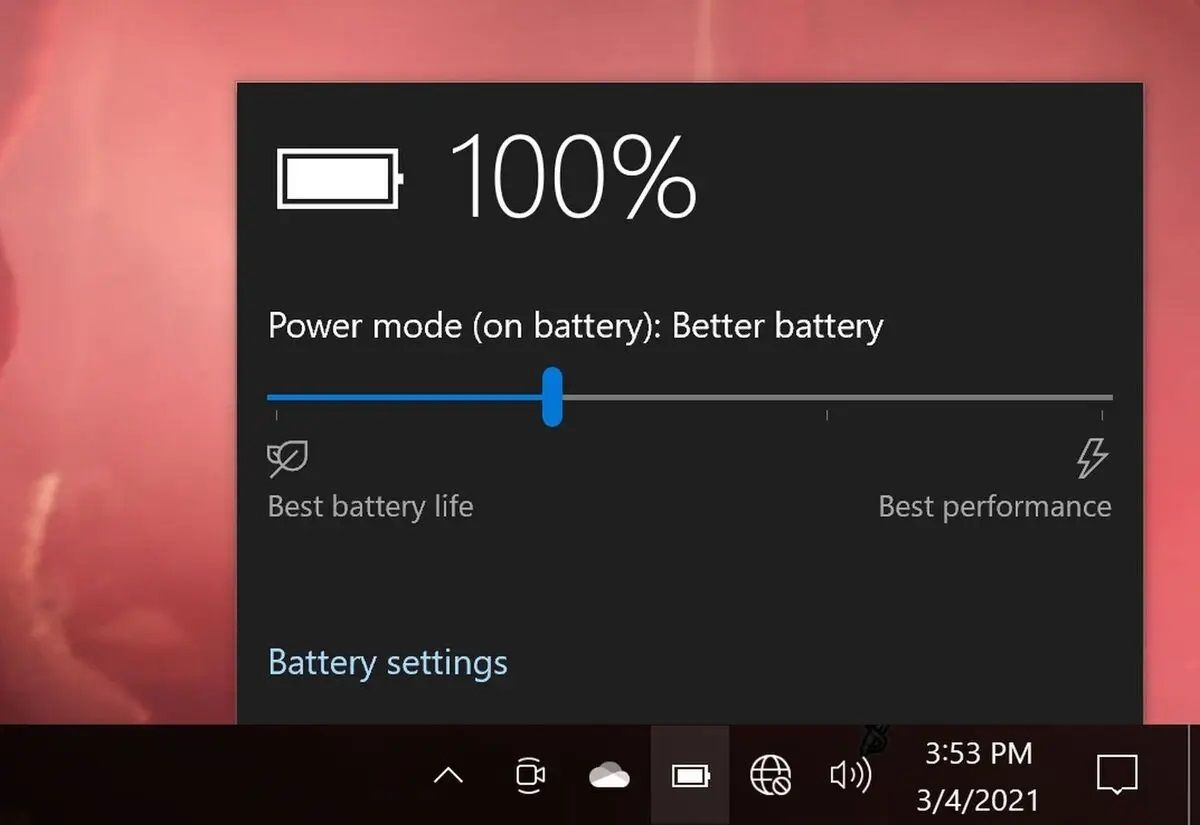
Chuyển đổi giữa các profile rất dễ dàng chỉ với vài thao tác. Nhấn vào biểu tượng pin ở góc phải trên thanh hệ thống. Một thanh kéo sẽ xuất hiện, phía bên trái là các cài đặt ưu tiên năng lượng, trong khi bên phải là các cài đặt ưu tiên cho hiệu năng.
Để giúp laptop của mình chạy được lâu hơn, chỉ cần kéo thanh này về bên trái hết mức. Lưu ý làm vậy cũng sẽ đặt Windows vào chế độ tiết kiệm năng lượng và ngăn chặn một số tác vụ nền, ví dụ như việc tải file lên OneDrive sẽ ngưng lại cho tới khi một profile khác cân bằng hơn được chọn.
Hạ độ sáng màn hình
Không có gì làm pin laptop hết nhanh như một màn hình được để ở độ sáng tối đa. Việc đặt Windows vào chế độ tiết kiệm năng lượng có làm cho màn hình trở nên dịu đi, nhưng sẽ không trở nên tối hết mức có thể.
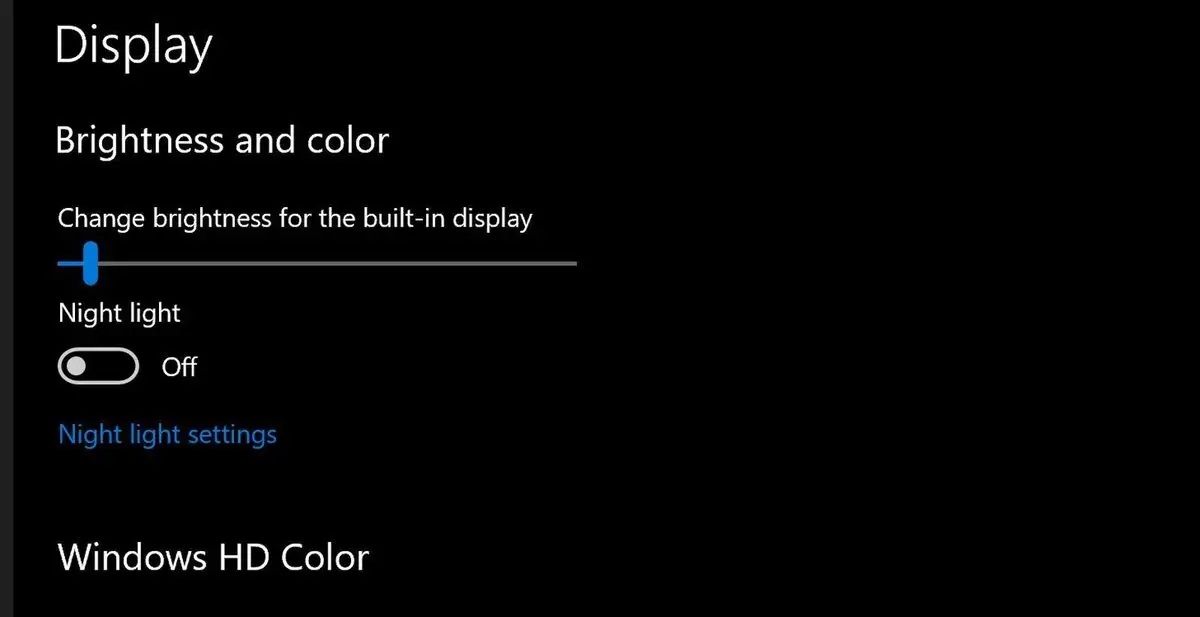
Để thực hiện, bạn nhấn nút Start > Settings > System và chọn Display. Ở trên cùng sẽ là một thanh điều chỉnh độ sáng màn hình. Hạ độ sáng đến mức tối thiểu mà không ảnh hưởng đến mắt để tiết kiệm pin hơn khi cần thiết.
Chế độ máy bay (Airplane Mode)
Được coi như giải pháp sau cùng khi chế độ máy bay sẽ tắt hết các tín hiệu phát ra từ laptop (với mục đích tìm các tín hiệu Wi-Fi và Bluetooth để kết nối). Việc này sẽ kéo dài thời gian sử dụng pin lâu hơn nhưng cũng vì thế mà mẹo này không thích hợp với những người dùng cần internet để làm việc.
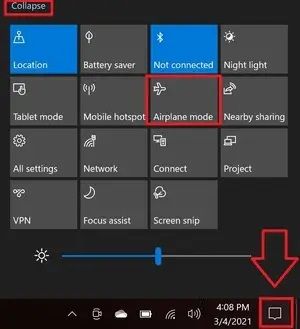
Bật chế độ máy bay cũng rất đơn giản. Nhấn vào biểu tượng Notifications ở ngoài cùng bên phải taskbar. Một màn hình với rất nhiều lựa chọn sẽ xuất hiện. Nhấn vào chữ “Expand” màu xanh để xuất hiện thêm nhiều lựa chọn. Nhấn vào biểu tượng máy bay để kích hoạt chế độ máy bay.
Ngoài ra trong các lựa chọn trên còn có các lựa chọn tắt Wi-Fi và Bluetooth riêng biệt với nhau. Nếu cần thiết phải sử dụng Wi-Fi mà không cần Bluetooth thì người dùng nên tắt đi. Việc liên tục gửi tín hiệu tìm thiết bị kết nối Bluetooth có thể âm thầm sử dụng pin.
Theo PCWorld












